wps表格将显示出来的分页符隐藏的教程
时间:2023-10-03 09:02:05作者:极光下载站人气:240
wps软件是一款深受用户喜爱的办公软件,为用户带来了许多的便利和好处,这是因为在wps软件中有着许多强大且实用的功能,这些功能还有着热门办公软件的支持,所以wps软件为用户带来了不错的体验,当用户选择在wps软件中编辑表格文件时,就可以根据自己的需求来对表格样式或是单元格显示格式进行简单的设置和调整,最近小编了看到有用户问到wps表格将显示出来的分页符隐藏起来的问题,这个问题其实是很好解决的,只需进入到选项窗口中找到视图选项卡,接着取消勾选其中的分页符选项即可解决问题,那么接下来就让小编来向大家分享一下wps表格将显示出来的分页符隐藏起来的方法教程吧,希望用户能够喜欢。
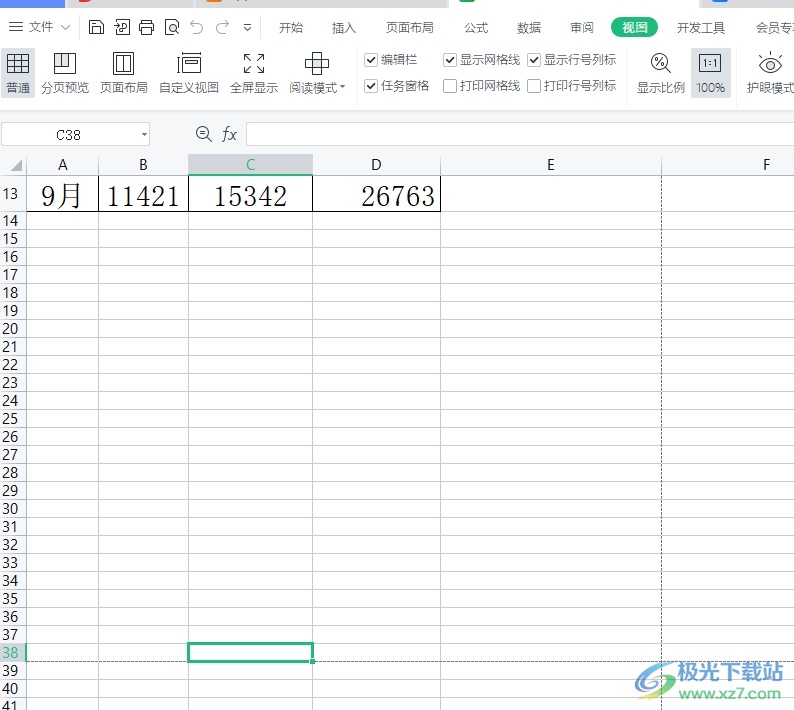
方法步骤
1.用户在电脑桌面上双击打开wps表格文件,接着进入到表格文件的编辑页面上来进行设置
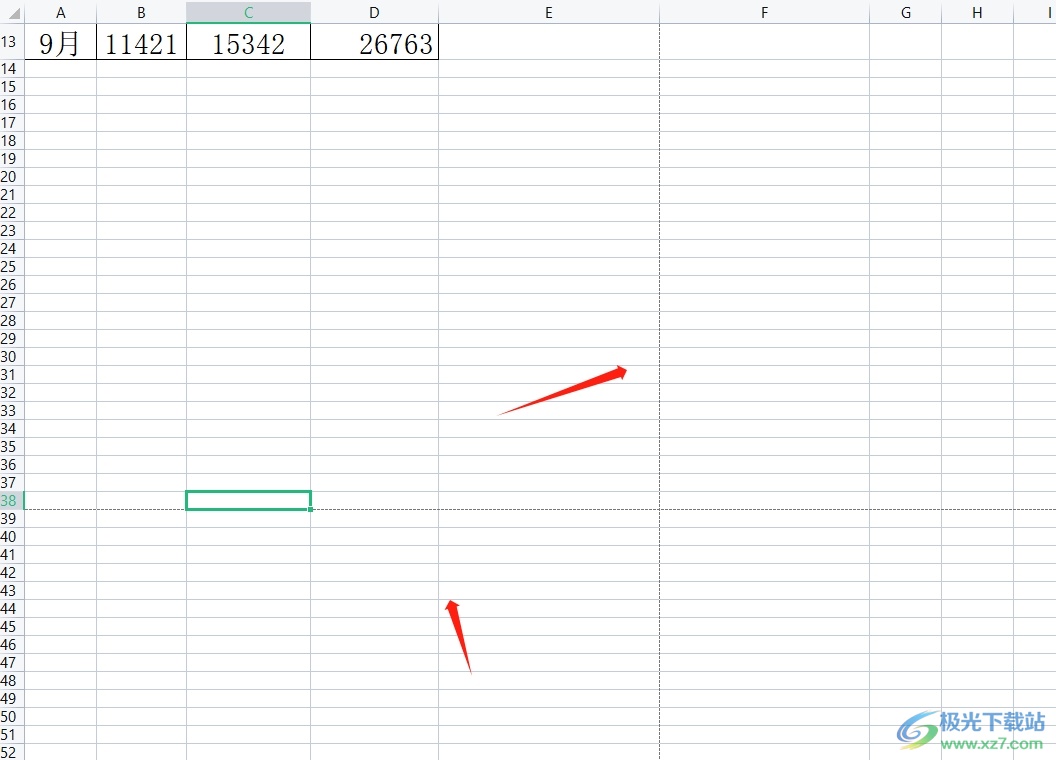
2.在页面上方的菜单栏中点击文件选项的三横图标,将会弹出下拉选项卡,用户选择其中的选项功能
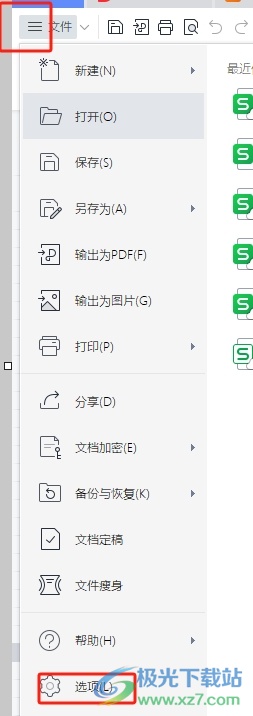
3.接着进入到选项窗口中,用户需要在左侧的选项卡中点击视图选项卡
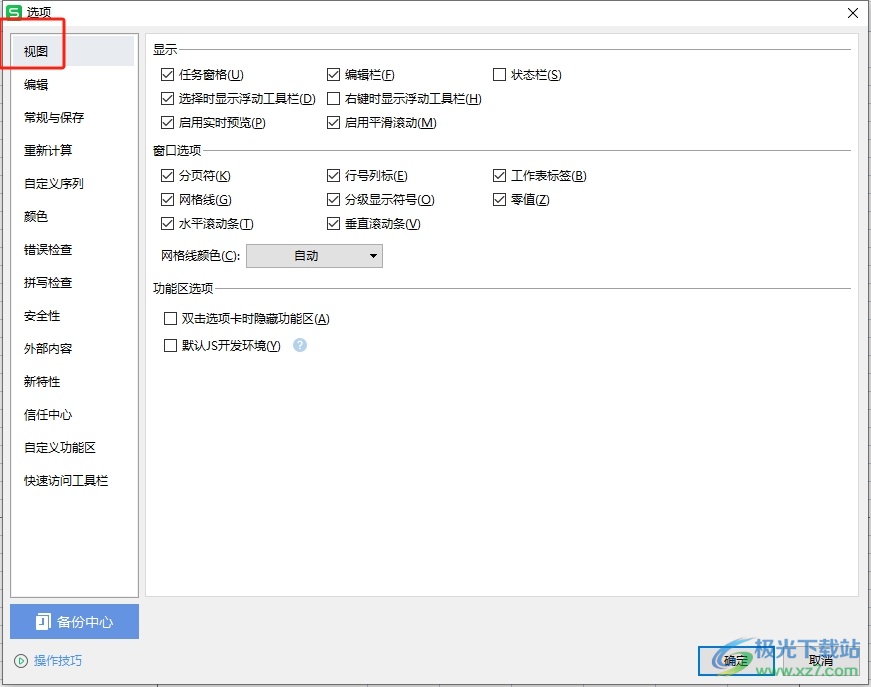
4.这时右侧页面会显示出相关的功能选项,用户在窗口选项板块中取消勾选分页符选项即可
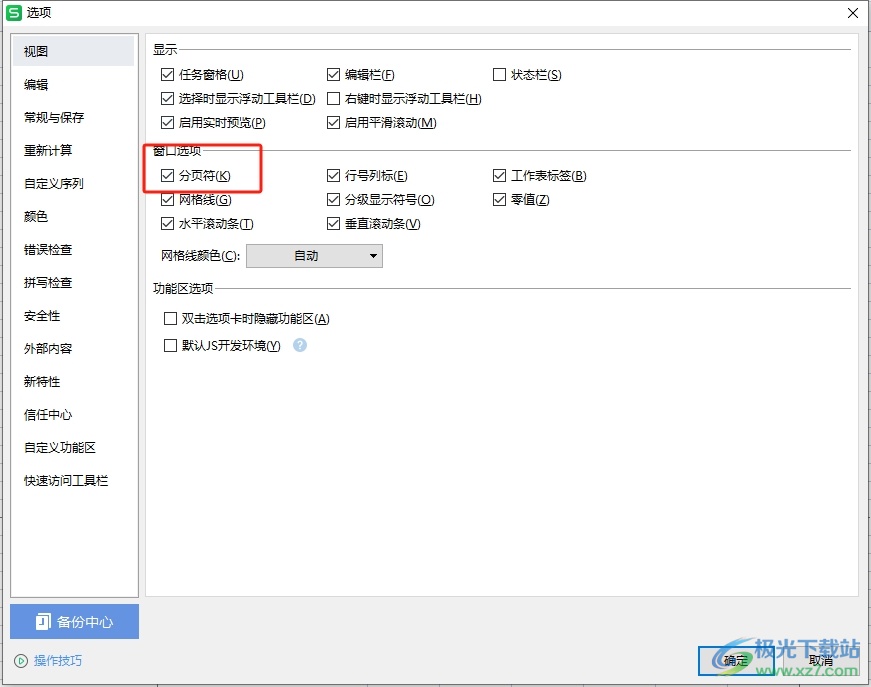
5.成功取消勾选后,用户直接在窗口的右下角按下确定按钮就可以了
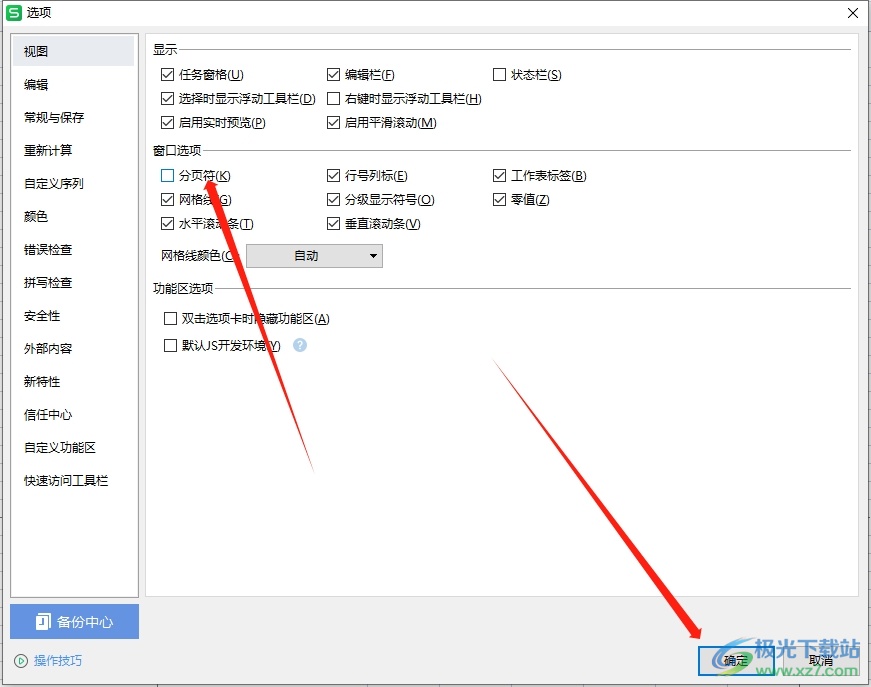
6.完成上述操作后,用户就可以看到页面上的分页符已经消失不见了,即页面上的虚线被隐藏起来了
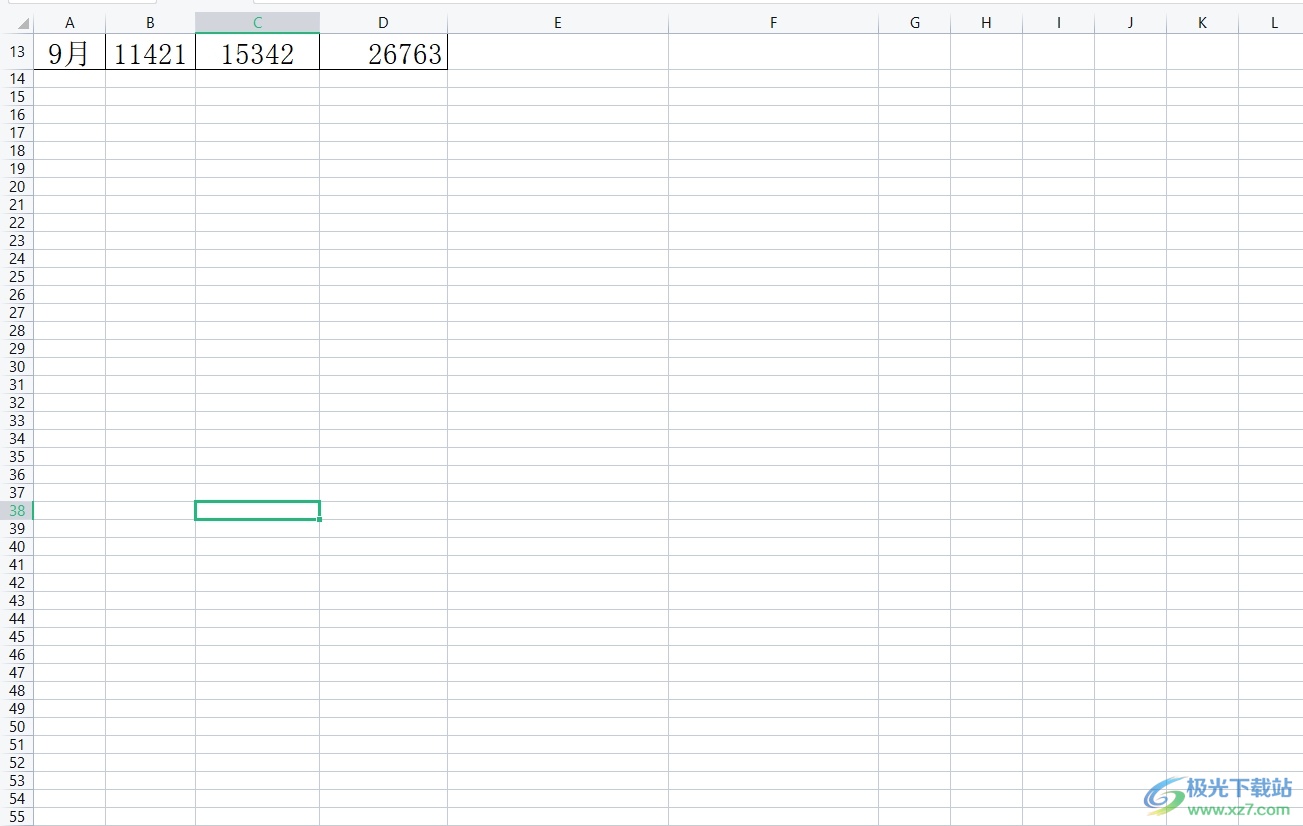
以上就是小编对用户提出问题整理出来的方法步骤,用户从中知道了大致的操作过程为点击文件——选项——视图——去除勾选分页符选项——确定这几步,整个操作过程简单易懂,因此感兴趣的用户可以跟着小编的教程操作试试看,一定可以解决这个问题的。

大小:240.07 MB版本:v12.1.0.18608环境:WinAll
- 进入下载
相关推荐
相关下载
热门阅览
- 1百度网盘分享密码暴力破解方法,怎么破解百度网盘加密链接
- 2keyshot6破解安装步骤-keyshot6破解安装教程
- 3apktool手机版使用教程-apktool使用方法
- 4mac版steam怎么设置中文 steam mac版设置中文教程
- 5抖音推荐怎么设置页面?抖音推荐界面重新设置教程
- 6电脑怎么开启VT 如何开启VT的详细教程!
- 7掌上英雄联盟怎么注销账号?掌上英雄联盟怎么退出登录
- 8rar文件怎么打开?如何打开rar格式文件
- 9掌上wegame怎么查别人战绩?掌上wegame怎么看别人英雄联盟战绩
- 10qq邮箱格式怎么写?qq邮箱格式是什么样的以及注册英文邮箱的方法
- 11怎么安装会声会影x7?会声会影x7安装教程
- 12Word文档中轻松实现两行对齐?word文档两行文字怎么对齐?
网友评论